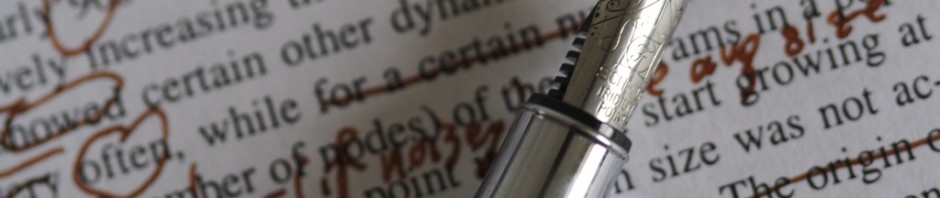とりあえず、メイン環境のUbuntuでEmacsを使えるようにするところから。
Emacs本体はすでにインストール済み(LookupでEB/EPWING辞書を検索したりするのに使っている)。
アウトライン・プロセッサとしてガシガシ使うには、当然ながら日本語のテキスト入力が快適にできなければならない。
このあたり、Linux系のOSは面倒くさくて、アプリケーションによっては日本語入力した文字列が変換候補ウィンドウにしか表示されなかったりする。
Vim(Gvim)やGUI版Emacsもこの問題があるので、まずはそれの解決から。
いくつか方法はあるようだが、現行Ubuntuのデフォルトfcitx + mozcを使っている場合には、この記事の方法がよさそう。
emacs24、fcitx、mozc、emacs-mozcでインライン入力 on Ubuntu 15.04
まず、Emacsでfcitxを使わないようにする。
具体的には、~/.Xresourcesに以下を追加(.Xresourcesファイルがない場合は新たに作成)。emacs.useXIM:false
emacs24.useXIM:false
以下のコマンドを実行してこの設定を反映させる。
xrdb ~/.Xresources
初期設定ファイルにIMEのオン/オフを切り替えるキーバインドを設定。
ウチは「~/.emacs.d/init.el」にまとめているので、そこに書き込む。
(require ‘mozc)
(setq default-input-method “japanese-mozc”)
(global-set-key [?\C-\ ] ‘toggle-input-method)
上で紹介した記事では「全角/半角」キーにIMEのオン/オフを割り当てていたが、ウチはCtrl-SPCにしたいので、以下の記事を参考にコードを修正している。
ひとまずこれで、Emacsをフツーにテキスト書きをするためのツールとして準備できた(はず)。